MANETTE METALTECH – Sans-fil avec 4 palettes programmables, compatible PC/PS4 – Packaging Slim Pack – Bleue
39,90 €
- Légère, confortable et ergonomique.
- Manette sans fil 2.4 Ghz.
- Double système de vibration.
- Bouton fonction “pavé tactile” *
- 4 palettes programmables à l’arrière.
- Câble de chargement (1 m) inclus.
*Bouton cliquable sans fonction tactile
Description
Compatible PC et PS4, la manette Slim Pack sans fil vous permet de jouer et de personnaliser votre expérience de jeu au maximum. Grâce aux palettes arrière, vous pouvez exécuter des mouvements complexes sans lever vos pouces des joysticks.
Informations complémentaires
| Poids | ND |
|---|---|
| Dimensions | ND |
| Couleurs | Bleu, Or, Rouge |
| Plateformes | PC, PlayStation |
| Connectivité | sans-fil |
| Applications | Gaming |
Téléchargements
| Titre | Taille | Télécharger |
|---|---|---|
| steelplay_metaltech_wireless_firmware | 2.51 Mo | Télécharger |
| Notice Slim Pack Sans-fil | 558.17 KB | TéléchargerAperçu |
FAQs
Support technique manettes (8)
CONNEXION À UNE CONSOLE
- Branchez d’abord l’adaptateur sans fil USB au port USB de votre console. (Obligatoire)
- Appuyez sur le bouton d’accueil (HOME) et la barre lumineuse de la manette s’illumine pour signaler la bonne connexion entre la console et la manette.
- La console reconnaît et associe automatiquement la manette à votre profil d’utilisateur. Pour connecter une seconde manette, créer un autre profil d’utilisateur ou utilisez un profil déjà existant. Vous ne pouvez pas utiliser 2 manettes avec un seul profil d’utilisateur.
CONNEXION À UN PC
- Branchez l’adaptateur sans fil USB dans un port USB libre de votre PC. (Obligatoire)
- Après avoir entendu un son de notification, appuyez simultanément, jusqu’à entendre une nouvelle fois le son d’une notification, sur les touches Option + PS de votre manette.
Les palettes M1, M2, M3 et M4 à l’arrière de la manette sont programmables pour qu’elles puissent avoir les mêmes fonctions que les boutons d’action.
Elles peuvent remapper un maximum de 14 boutons.
La palette M1 a par défaut la fonction du bouton 1
La palette M2 a par défaut la fonction du bouton 3
La palette M3 a par défaut la fonction du bouton 4
La palette M4 a par défaut la fonction du bouton 2
Il y a 2 modes de paramétrage des palettes :
Mode A Remapping : 1 ou plusieurs boutons peuvent être paramétrés sur 1 palette
Mode B Macro : des enchaînements de fonctions de plusieurs boutons peuvent être paramétrés sur 1 palette.
MODE A : REMAPPING
Exemple de fonctionnement sur la palette M1
- Appuyez d’abord sur la palette M1 et maintenez-la enfoncée sans la relâcher, puis appuyez sur Share, la LED turbo reste allumée, le mode programmation est en cours.
- Maintenez enfoncés les boutons que vous souhaitez mapper, par exemple L1 et R2
- Appuyez de nouveau sur M1 pour confirmer le paramétrage, la LED turbo s’éteint, le paramétrage est terminé avec succès. Maintenant si vous appuyez sur la palette M1, elle aura les fonctions L1 et R2 que vous avez choisies.
- Chaque palette peut remplacer un ou plusieurs boutons parmi les suivants : bouton 1, bouton 2, bouton 3, bouton 4, L1, L2, R1, R2, joystick doit, joystick gauche, croix directionnelle (boutons haut/bas/droit/gauche)
Dans certains jeux, les boutons sont déjà programmés pour exécuter plusieurs fonctions. - Mémorisation des paramétrages : une fois que vous avez paramétré une palette, celle-ci conserve la ou les fonctions paramétrées.
- Les instructions de paramétrage des autres palettes est identique aux étapes ci-dessus.
MODE B : MACRO
Exemple de fonctionnement sur la palette M1
- Appuyez d’abord sur la palette M1 et maintenez-la enfoncée sans la relâcher, puis appuyez sur Option, la LED turbo reste allumée, le mode programmation est en cours.
- Appuyez sur n’importe quel bouton que vous voulez paramétrer en mode Macro, par exemple L1 et R2
- Appuyez à nouveau sur M1 pour confirmer le paramétrage ; la LED turbo s’éteint, le paramétrage est terminé avec succès. Maintenant si vous appuyez sur la palette M1, les actions des boutons L1 et R3 s’enchaîneront dans l’ordre dans lequel vous avez appuyé sur les boutons concernés (si vous avez d’abord appuyé sur le bouton L1 puis sur le bouton R2, les actions de chacun de ces boutons s’enchainement dans cet ordre : action L1 puis action R2).
- Chaque palette peut remplacer un ou plusieurs boutons parmi les suivants : bouton 1, bouton 2, bouton 3, bouton 4, L1, L2, R1, R2, joystick doit, joystick gauche, croix directionnelle (boutons haut/bas/droit/gauche)
Dans certains jeux, les boutons sont déjà programmés pour exécuter plusieurs actions. - Mémorisation des paramétrages : une fois que vous avez paramétré une palette, celle-ci conserve la ou les enchaînements d’actions paramétrées.
- Les instructions de paramétrage des autres palettes est identique aux étapes ci-dessus.
- Appuyez d’abord sur une des palettes et maintenez-là enfoncée sans la relâcher, puis appuyez sur Share, la LED puis turbo reste allumée, le mode programmation est en cours.
- Appuyez de nouveau sur la même palette, elle ne peut donc plus remplacer une autre touche de votre manette.
- Répétez la même opération pour les 3 autres palettes.
Le bouton “Turbo” a deux fonctionnalités.
- La première est au sujet de la programmation des palettes, lorsqu’il est allumé, il indique que le mode programmation des palettes est en cours.
- La seconde concerne le gameplay, lorsque vous utilisez le bouton turbo et que vous maintenez appuyée une autre touche de votre manette, l’action de cette touche va être répétée continuellement.
Matériel nécessaire à une mise à jour :
- Ordinateur sous Windows 7, Windows 8 ou Windows 10
- La manette et son dongle USB
- Une attache trombone dépliée, un extracteur de carte SIM ou toute autre fine tige rigide
Fichier à télécharger :
> firmware Metaltech Slim Pack sans fil
Procédure
- Téléchargez et décompressez le fichier du firmware.
- Exécutez le fichier décompressé.
- votre antivirus peut vouloir l’examiner avant de l’exécuter. Faites-le.
- Si Windows vous demande le droit d’apporter d’apporter des modifications à l’ordinateur, acceptez.
Vous obtenez cet écran :
- Sur le dongle déconnecté :
- repérez le petit trou de mise à niveau.
- Insérez-y la tige métallique : vous devez ressentir un léger ‘clic’.
- Tout en conservant la tige enfoncée, connectez le dongle au PC.
- Windows va détecter un nouveau périphérique.
- la fenêtre du logiciel de mise à jour va changer au bout de quelques secondes :
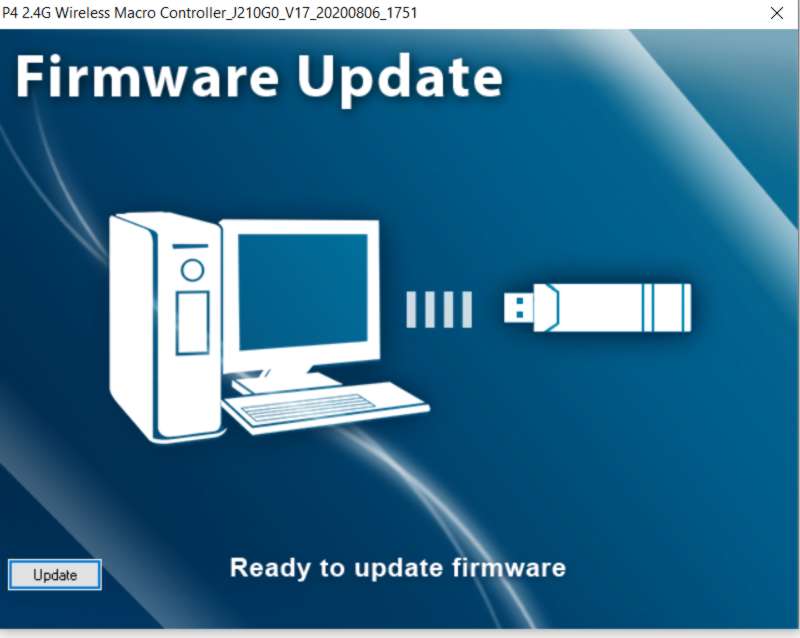
Cliquez sur le bouton “update”
- Une barre de progression s’affiche :

Veuillez patienter jusqu’à ce que le logiciel ait terminé le processus de mise à jour. Ne débranchez pas le dongle avant que la procédure ne se termine ! - Lorsque le logiciel aura terminé la mise à jour :

vous pouvez fermer le logiciel et retirer le dongle du PC. Retirez la tige métallique et rebranchez le dongle sur le PC ou sur votre console, la manette devrait être détectée.